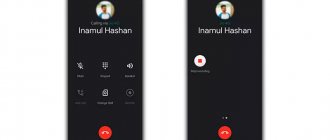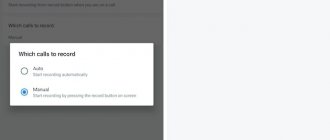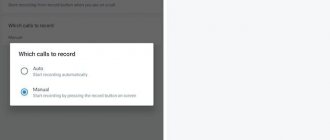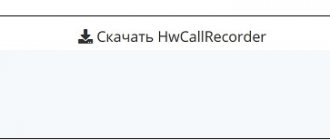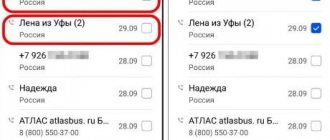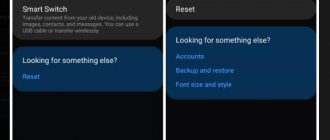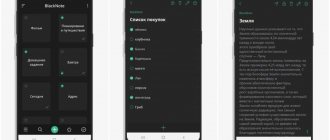Бывают ситуации, в которых необходима запись телефонного звонка. К примеру, чтобы доказать сказанные слова собеседника, вспомнить информацию, если не удалось ее записать. Эта функция полезна для большинства пользователей, ведь большинство людей разговаривают по телефону часто. В таком случае поможет специальное приложение для записи разговоров по смартфону с операционной системой Android.
Большинство телефонов не оснащены такой программой по умолчанию. Однако некоторые концерны встроили функцию в ОС (Xiaomi, Huawei, Samsung). Как же записывать звонки на Андроид? В каких смартфонах опция встроена в прошивку? Ответы на вопросы в этой статье.
На каких устройствах Андроид устройствах вшита возможность записывать звонки
На официальной операционной системе Android ниже версии 6.0 есть программный интерфейс приложения (API). Функция позволяет одной программе взаимодействовать с другой. При помощи этого, специальные приложения способны получать доступ к различной информации из прошивки: к телефонным звонкам, в том числе. Разработчики ОС Андроид не встроили возможность записывать разговоры. Поэтому, невозможно записать и сохранить файл. Однако при помощи API разработчики прошивок и приложений способны создать программное обеспечение, которое решит эту проблему.
После обновления Android 6.0 Marshmallow пропал официальный интерфейс для создателей ПО. Производители смартфонов предоставили альтернативу: встроенные функции. Например, Samsung, Huawei, Xiaomi и пр. На этих телефонах записывать звонки можно без сторонних приложений. Исключение — Huawei. Придется установить специальную программу. На некоторых смартфонах от компании Samsung нужно поменять регион в настройках, чтобы опция заработала.
Почему отменили официальный API, а в некоторых устройствах Андроид нужно менять регион, ставить дополнительное ПО? В многих странах запрещено записывать телефонные разговоры на законодательном уровне. Большинство разработчиков делают опцию недоступной для определенных регионов или полностью от нее отказываются. Пользователям приходится выкручиваться: устанавливать взломанные прошивки, сторонние приложения и пр.
Без интерфейса прикладного программирования можно обойтись. Решение проблемы отсутствия нужных функций решили также разработчики сторонних приложений. Программисты создали сотни приложений, записывающих телефонные разговоры. Кроме того, большинство из них доступны в официальном магазине Google Play Market. Самые распространенные — Cube ACR и Call Recorder (Appliqato). Основное преимущество этого программного обеспечения — не нужно получить права суперпользователя для его использования. Это сохранит возможность ремонтировать телефон по гарантии.
Однако после обновления операционной системы до 9.0, Google начал блокировать всевозможные программы для записи звонков. Использовать такие приложения на официальный Android 9.0 Pie с Play Market практически невозможно. Это сделано для безопасности пользователей. Разработчики таким образом беспокоятся о конфиденциальности. Действия программистов компании Гугл предотвращают нарушения законов некоторых стран. На территории некоторых государств, запись телефонных разговоров расценивается, как вторжение в личную жизнь, шпионаж и пр. Есть возможность установить программное обеспечение на девятую версию ОС для решения проблемы. Но для этого придется получить root-права.
Преимущества и недостатки
Преимущества:
- качественный звук;
- легко использовать;
- автоматическая запись разговоров;
- умная смена динамика;
- удобная работа со списком контактов.
Из минусов можно отметить только встроенные покупки.
Приложение ACR запись звонков для Андроид будет полезно многим пользователям мобильных гаджетов. Довольно часто, разговаривая по сотовой связи, появляется необходимость записать какие-либо данные из разговора, например, адрес, номер другого абонента и многое другое.
К сожалению, под рукой не всегда оказывается ручка и блокнот и нужная информация теряется. Чтобы избежать подобного, стоит использовать предлагаемый софт. Он запишет ваш разговор, и вы сумеете в любой удобный момент прослушать его заново и извлечь все полезные данные, которые не смогли запомнить на слух. Скачать ACR запись звонков бесплатно можно по ссылке ниже.
Приложения для записи звонков
Эти программы добавят в телефон полезную функцию.
Совет: большое количество файлов занимают много места в памяти. Советуем удалять старые записи.
Cube ACR
Одно из самых распространенных приложений в Google Play. Предназначение программы — запись телефонных разговоров. Приложение работает не только с обычными звонками, но и таким приложениями, как Skype, Viber, WhatsApp. Найдите его в официальном магазине Гугл, установите на телефон. После этих действий, запустите Cube ACR. Устройство спросит разрешение для использования внутренней памяти и контактов, а также записывать аудио и звонить.
Программа отображается поверх других окон. Для этого также понадобиться предоставить доступ. Нажмите кнопку «Разрешить». Откроется окно, где нужно выполнить соответствующие настройки.
Для корректной работы необходимо включить App Connector для приложения. Опция находится в разделе «Специальные возможности». Настройка предоставит доступ программе к журналу звонков. Активируйте ее, нажав на кнопку «Включить App Connector». Выберите приложение, затем подтвердите действия, нажав «ОК».
Чтобы Cube ACR работал, нужно отключить режим экономии заряда аккумулятора. Программа сама предложит это сделать: появится окно. Нажмите на кнопку «ОК». Откроется список, найдите там приложение для записи звонков. Нажмите не него, затем выберите опцию «Не экономить».
Дополнительно есть функция, привязывающая местоположение к файлу с записью. Она не влияет на работу приложения. Поэтому не обязательно включать привязку с определенными местами.
После включения всех обязательных настроек, предоставления доступа к специальным возможностям, запись телефонных разговоров станет доступной, звонки записываются автоматически.
Для управления процессом записи используется специальная панель со всеми функциями. Она расположена на экране во время разговора. Иконка микрофона останавливает запись, вторая иконка выключает программу для определенного номера.
Для прослушивания записи нужно открыть программу, выбрать необходимый файл, нажать кнопку проигрывания. В библиотеке сохраненных аудио можно удалять, добавлять в избранное, добавлять комментарии к записям и пр.
Call Recorder
Найдите программу в Google Play Market: напишите в поиске «call recorder». Приложение установило уже более ста миллионов владельцев смартфонов с операционной системой Андроид. Программное обеспечение размещено на площадке с 2011 года. Этот вариант лучше работает со старыми устройствами: Андроид 4.4 и более ранние версии ОС.
После первого запуска, пользователя ознакомят со стандартными правилами. Желательно прочитать все, чтобы не возникало вопросов в дальнейшем. Все пункты нужно принять для дальнейшей работы в программе. Также приложение попросит предоставить доступ к определенным функциям телефона. Это нужно для записи аудио, сохранения его на внутренней памяти устройства.
Программа предложит провести еще некоторые настройки. После выполненных действий, телефонные разговоры будут автоматически сохранятся на внутреннюю память. Файлы прослушиваются через программу Call Recorder: все сохраненные записи находятся во вкладке «Входящие». Выберите необходимый, и нажмите кнопку проигрывания.
Файл можно комментировать, для этого есть специальная опция (кнопка «Edit call notes» или «Редактировать заметки»).
Чтобы добавить аудио в список избранных, нажмите на кнопку сохранения. После этого, файл переместится в отдельную папку.
Таким образом пользователи смартфонов без встроенной функции могут записывать звонки. Единственная проблема, которая иногда мешает — нехватка памяти. Чтобы предотвратить это, удаляйте старые файлы.
Основные возможности
- Приложение может производить запись входящих и исходящих звонков (как диктофон).
- В настройках можно настроить как записываются разговоры.
- Синхронизация с облачным хранилищем – Google Drive, Dropbox, Облако от Майл Ру.
- Гибкая настройка всех функций приложения.
- Можно добавлять пометки на звонки.
- Программа на русском языке.
- Бесплатность.
- Подходит для Андроид любой версии.
- В настройках есть 2 темы оформления интерфейса.
- Мультиязычность.
Но есть и недостаток. Иногда плохо слышны звонки. Правда, есть функция “добавить громкость вызову”. В некоторых случаях это помогает решить проблему. Также, в отличии от CallRec приложение “Call Recorder для Android” может записывать данных в два облачные хранилища, а именно – Google Drive (Гугл Диск) и Dropbox. Мы предлагаем вам маленькую версию руководства по возможностям программы.
Truecaller
Многие из нас знают Truecaller, как приложение, идентифицирующее вызывающего абонента. Это позволяет выявлять спамные номера. Однако не многие из нас знают, что Truecaller также предлагает функцию записи звонков отличного качества. Я поклонник Truecaller, поскольку он помогаем мне не только записывать разговоры, но и блокировать СПАМ-звонки.
Тем не менее, обратите внимание, что функция записи звонков не является бесплатной и входит в премиальный план Truecaller, который стоит 49 долларов в месяц. Настоятельно рекомендуем перед покупкой воспользоваться бесплатной двухнедельной версией приложения. Бесплатная пробная версия очень важна, так как не все устройства Android поддерживают запись разговоров Truecaller. Я протестировал функцию записи вызовов на OnePlus 3, и она работала безупречно. Рекомендую это приложение всем, кто хочет записывать звонки на Android-устройствах.
Что говорят на форумах о Truecaller?
Здесь мы приведем основные проблемы, с которыми сталкиваются некоторые пользователи на форумах: Не показывается название звонящего контакта (периодически), который добавлен в записную книжку, иногда пропадают первые цифры. Ряд пользователей отметили расход батареи. Большая часть проблем решается удалением и переустановкой утилиты. Загрузить в Google Play: https://play.google.com/store/apps/details? >
Регистратор звонков — Lucky Mobiles
Call Recorder от Lucky Mobiles — это многофункциональное приложение для записи разговоров, которое выполняет эту работу. Вы можете установить битрейт звука, увеличить громкость входящего звука и защитить свои записи булавкой.
Приложение немного загружено приложениями, которые вы можете удалить с помощью единовременного платежа в размере 270 индийских рупий.
Внешние микрофоны
Многие гарнитуры предлагают вполне неплохое качество записи аудио. Многие используют их для записи подкастов и голоса для видеоблогов. К примеру, гарнитуру Apple EarPods хвалят за приличное звучание и часто используют для записи голоса.
Однако в гарнитуры обычно встраивают недорогой электретный микрофон, который не может похвастаться выдающимися характеристиками (здесь подробнее об эволюции микрофонов). Многим людям не нравится свой голос на записи, и копеечные микрофоны в телефонах и гарнитурах играют тут не последнюю роль. Подобно тому, как дешевая широкоугольная фотокамера в бюджетных смартфонах искажает пропорции лица, недорогой микрофон с горбами и провалами на АЧХ искажает тембр голоса. Часто они не улавливают низкие и высокие частоты, поэтому голос звучит глухо и урезано, как из телефона (ведь гарнитуры для звонков и создаются).
Чтобы голос звучал красиво и приятно, понадобится внешний микрофон. Он особенно полезен тем, кто не просто записывает лекции, а делает контент для аудитории: интервью, подкасты или видеоблог.
Некоторые смартфоны с привычным аудиоджеком (обычно это TRRS-порт для гарнитур) могут работать с внешними микрофонами со штекером 3,55 мм. Правда, иногда это лотерея из-за разницы в характеристиках порта смартфона и импеданса микрофона — обычно TRRS-разъем поддерживает 1,5-2,5 Вольт с импедансом 1-1.6 кОм, но параметры могут отличаться у разных производителей.
К счастью, есть микрофоны, которые заточены для работы со смартфонами. Чаще всего это прищепки со всенаправленными конденсаторными микрофонами. Они пристегиваются к одежде, записывают звук хорошего качества, умеют работать с видеокамерами и фотоаппаратами, поэтому популярны среди журналистов и видеоблогеров.
Бывают и микрофоны с цифровым подключением. Причем часто вопрос подключения к устройству решается обычным переходником, поэтому микрофон все так же можно использовать с видеокамерами, а помимо них — с любыми устройствами на iOS, если речь о разъеме lightning.
Для Андроида существует множество микрофонов, подключаемых по USB type-с — от петличек до настольных. Такой позволит завести качественный стрим со смартфона в любой локации и записывать голос и даже акустические инструменты на планшет в отличном качестве.
Иногда требуется беспроводное решение, например, чтобы записать двух людей на улице на расстоянии друг от друга. И это тоже не проблема — существуют радиосистемы с цифровым подключением, которые поддерживают одновременную работу с несколькими микрофонами. Они состоят из передатчика и приёмника: в передатчик втыкается микрофон, приёмник подключается к смартфону.
Передача сигнала обычно идет на частоте Wi-Fi 2,4 ГГц, радиус действия — пара десятков метров. Подобные девайсы выпускают и именитые производители микрофонов (к примеру, Rode Wireless GO). Они стоят дороже, но обладают расширенным радиусом действия и стабильным приемом даже в торговых центрах, отелях и других местах, зашумленных большим количеством Wi-Fi сетей.
После записи голос нужно обработать. В этой статье рассказано, как избавиться от шумов на записи и сделать голос более четким и читаемым. Также в заключении стоит напомнить о важности бэкапов записанного материала. К примеру, гитарист Metallica Кирк Хэммет однажды где-то в Дании потерял свой смартфон вместе с сотнями риффов и набросков.
Источник